-
総決算!てっくん演出アニメーション其の弐【アニメ・モーションのつくりかた!】〜スプライトスタジオ編〜 part31
-
2018.03.20
-
投稿者: やじキチ
-
どうも!(・∀・)やじキチです。
イチから学ぶ!【アニメ・モーションのつくりかた!】〜スプライトスタジオ編〜の連載ブログです!
前回のpart30では、総決算のてっくん演出アニメーションの制作に取り掛かりました。
今回も引き続き、演出アニメーションを追加していきたいと思います!
目次
イチから学ぶ!【アニメ・モーションのつくりかた!】〜スプライトスタジオ編〜のPart31です!
OPTPiX SpriteStudio
(スプライトスタジオ)
http://www.webtech.co.jp/spritestudio/
夢を描いて、動かそう。
インディーゲーム開発に無料で使える
アニメーション作成ツール
今回制作するアニメーションのイメージとしては
構えをとる
↓
力を溜める
↓
溜めてる演出で体を震わせる
です!^^
セクション1:次のモーションにつなげる中間動作の作成!
今回のアニメーションのメインは力を溜めるところなので、前のモーションから力を溜めるモーションをつなぐ中間動作が必要です。
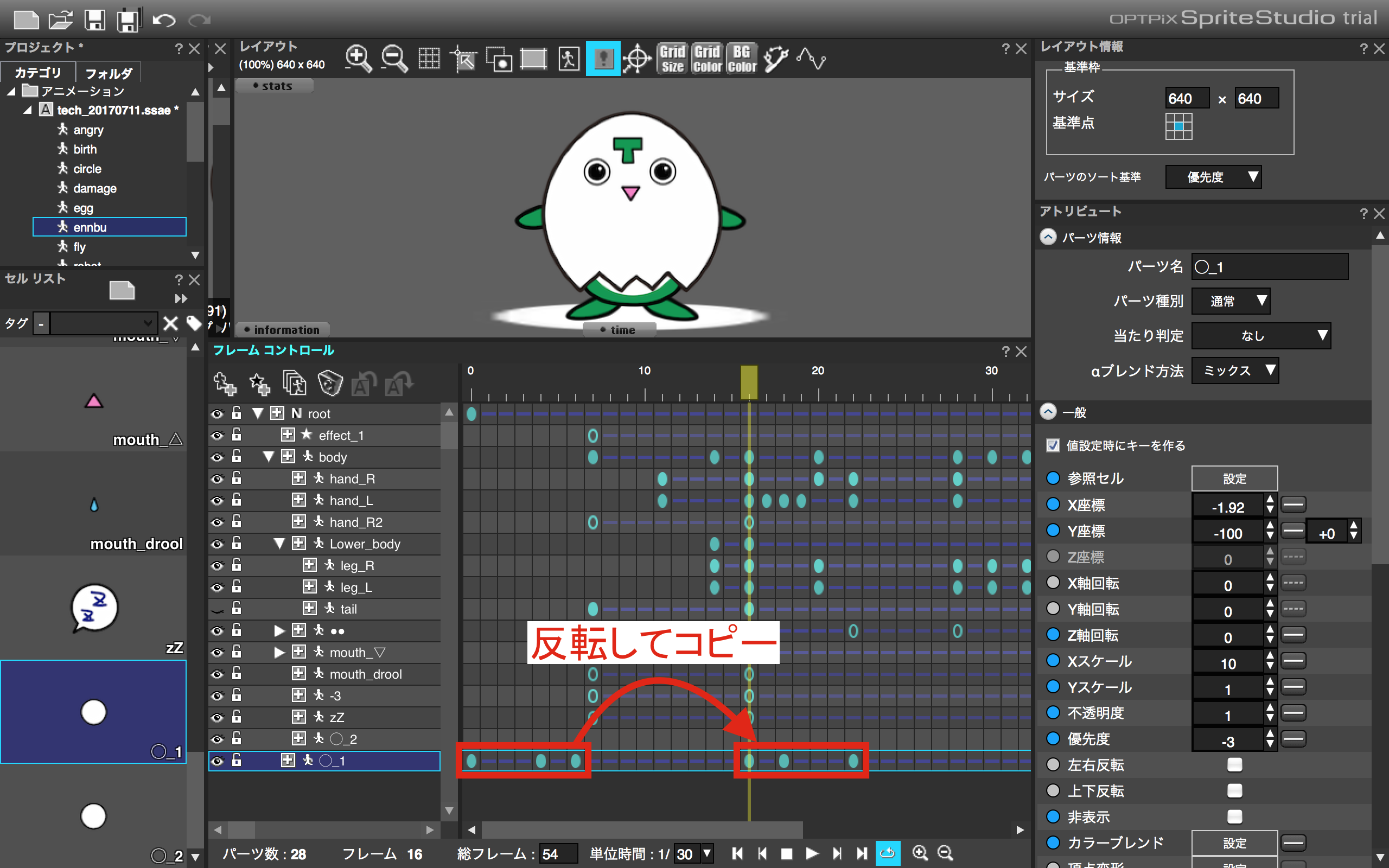
まず、前回もアニメーションで開いた次元の穴を閉じます。
これは単純に、「○_1」の0〜6フレーム目を、反転して16〜22フレーム目にコピペするだけです。
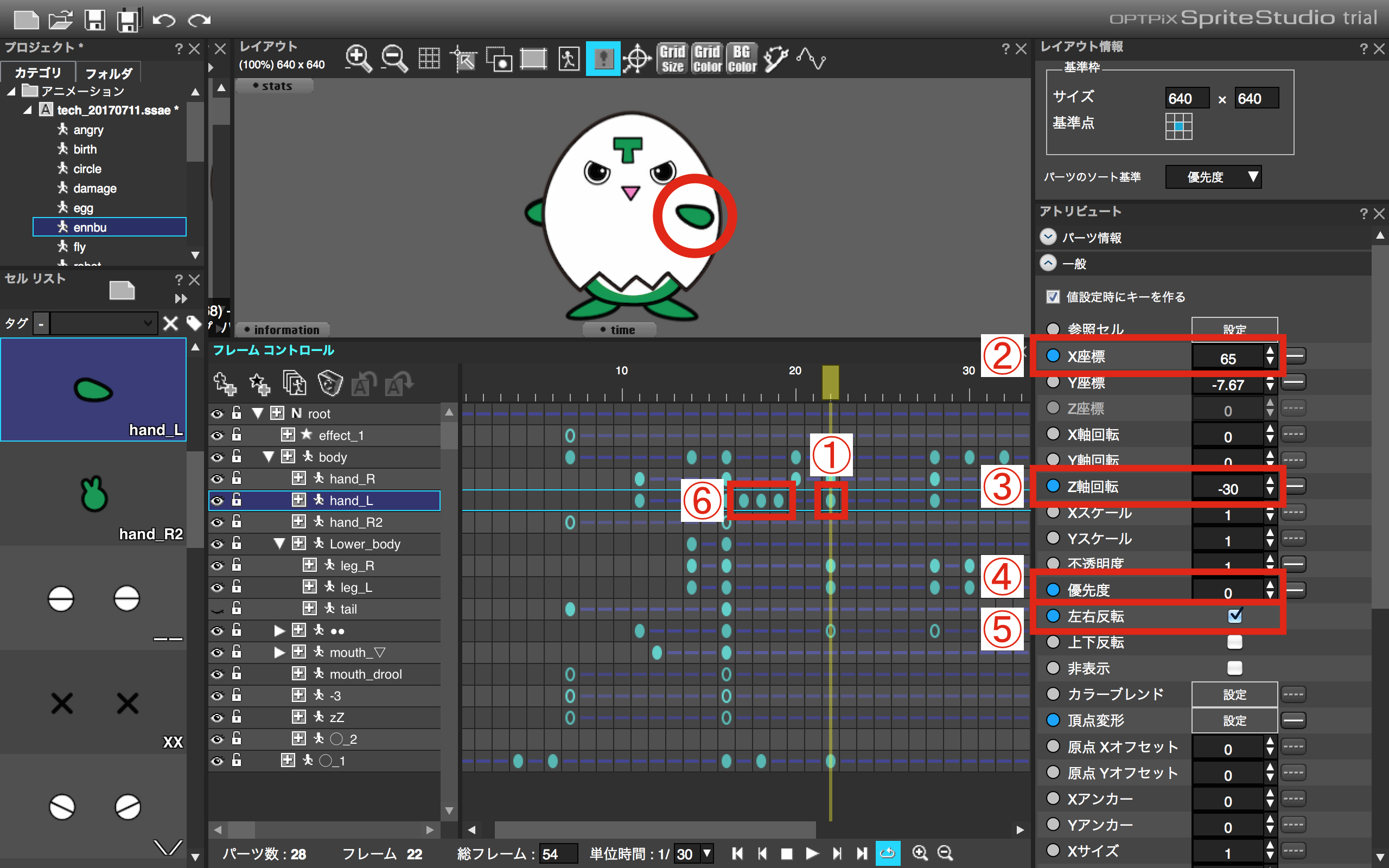
1)続いて、構えをとるため「hand_L」の22フレーム目にキーを打ちます。
2)体の内側に入れるように、「X座標」を82から65に設定します。
3)「Z軸回転」も0から−30度に設定します。
4)「優先度」も−2から0に設定します。
5)さらに、「左右反転」にチェックを入れて、腕を前に出して構えているようなポーズにします。
ちなみに「左右反転」をした場合でも、「X,Y座標」のプラスマイナスは変わりません。
プラス方向に数値を変更すれば、「X座標」は右に、「Y座標」は上に移動します。
マイナス方向に数値を変更すれば、「X座標」は左に、「Y座標」はしたに移動します。
これで「hand_L」のポーズはとれたのですが、パーツの優先度が変わったので、パーツが急に前に来ないように調整します。
6)17〜19フレームで「頂点変形」を使用し、なめらかに腕を前に出します。
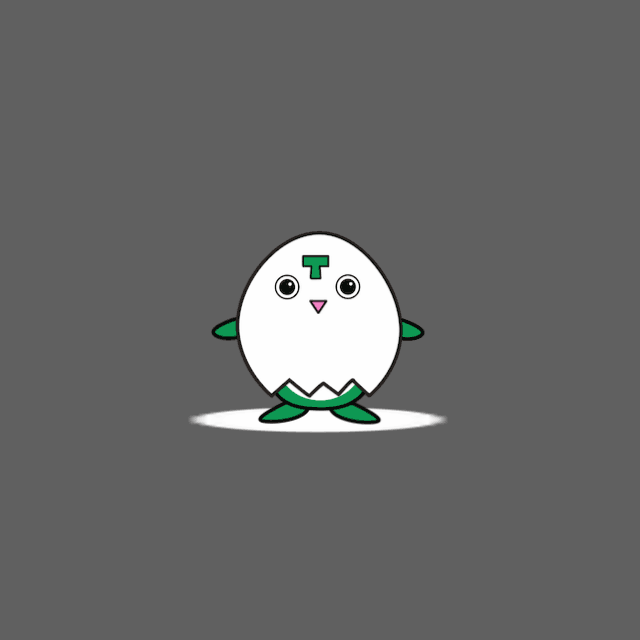
調整した動きがこちら。
なるべくなめらかに「左右反転」と「優先度」の変更ができたと思います!
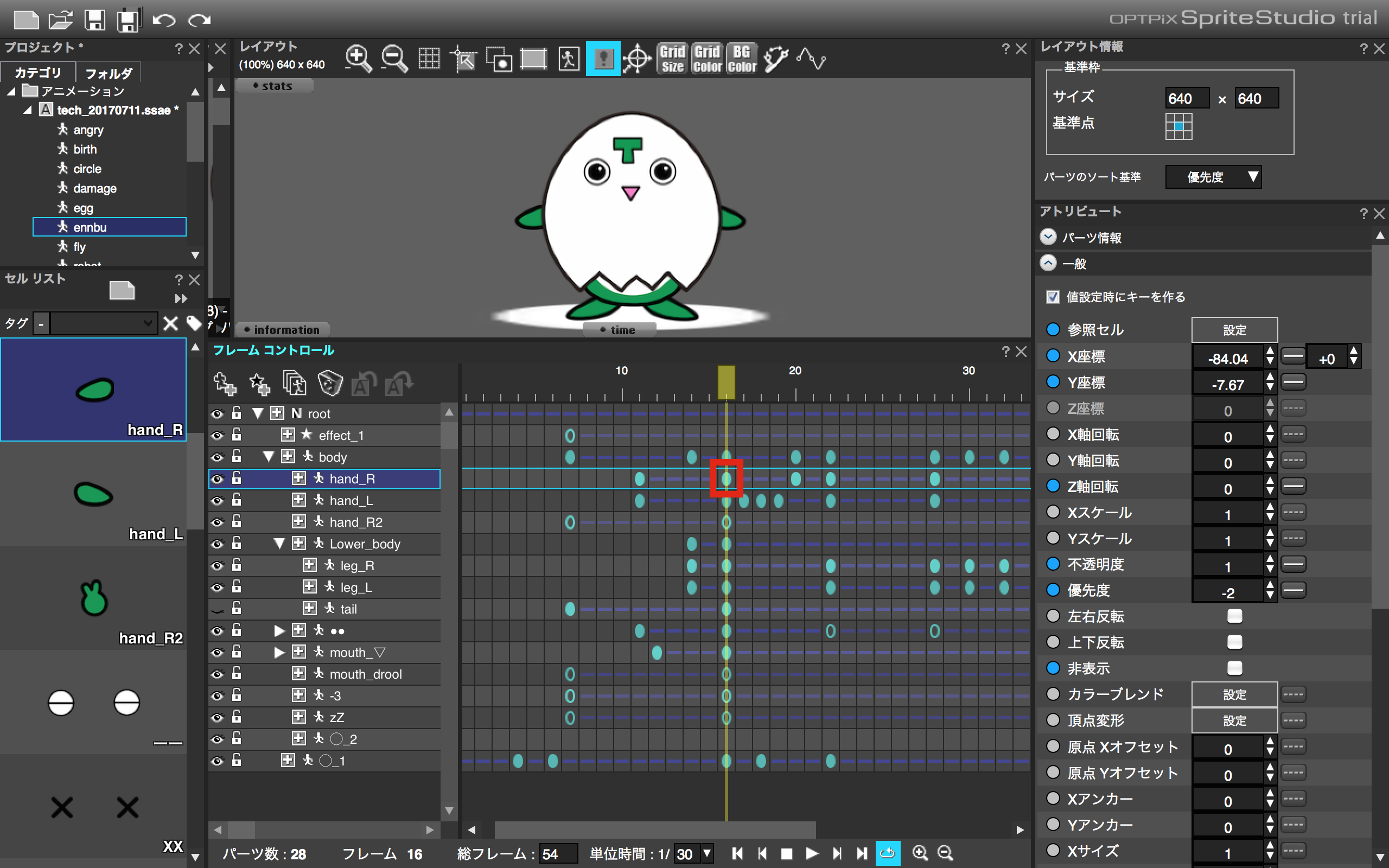
最後に「hand_R」の設定をします。
16フレーム目にキーを打ちます。
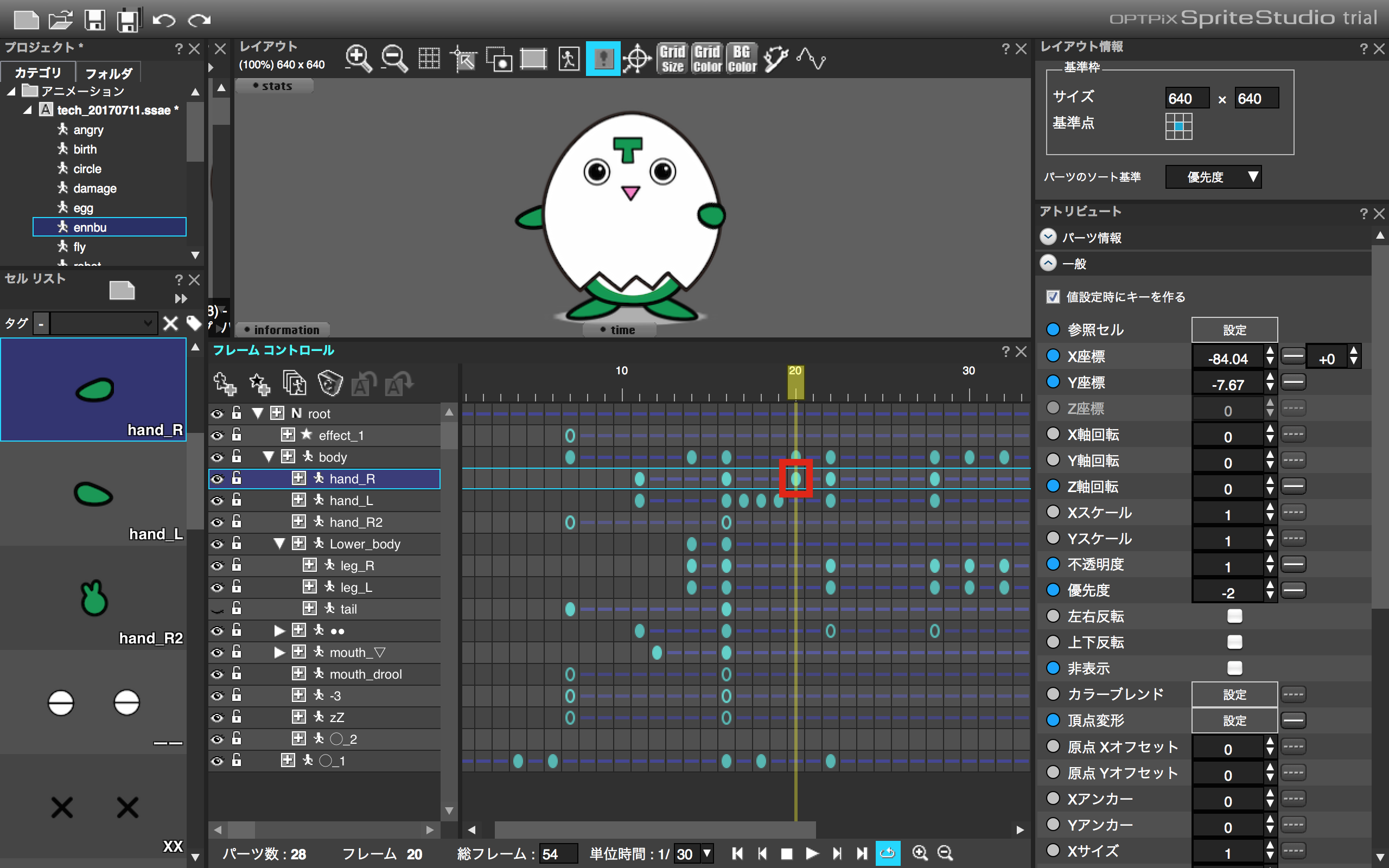
20フレーム目にも同じキーを打ちます。
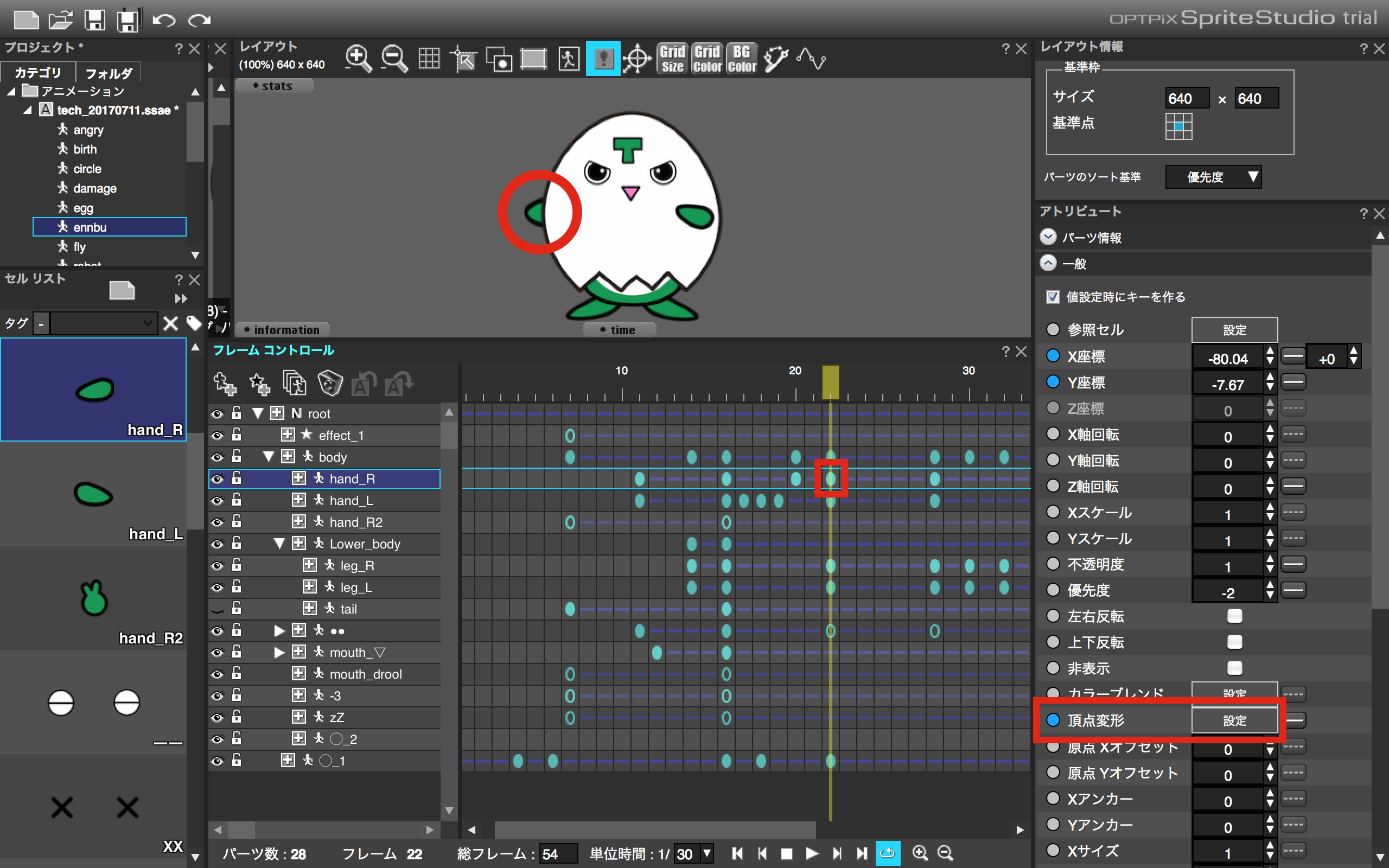
22フレーム目にキーを打ち、「頂点変形」で変形させます。
グッと腕を引くように形を調整しました。
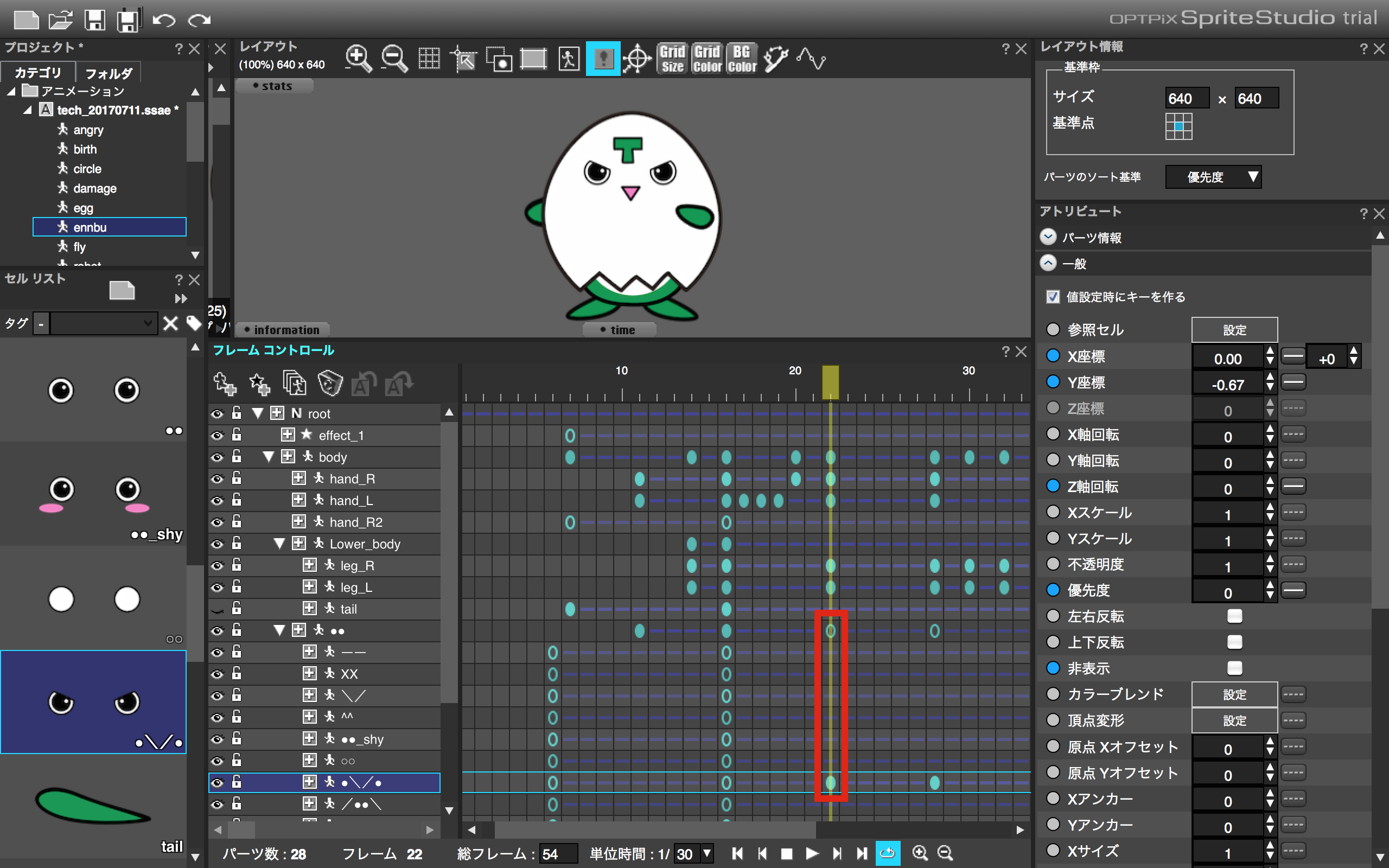
ついでに表情も変えましょう!
22フレーム目で「●●」を非表示にし、「●\/●」を表示させます。
セクション2:力を溜める!+演出追加!
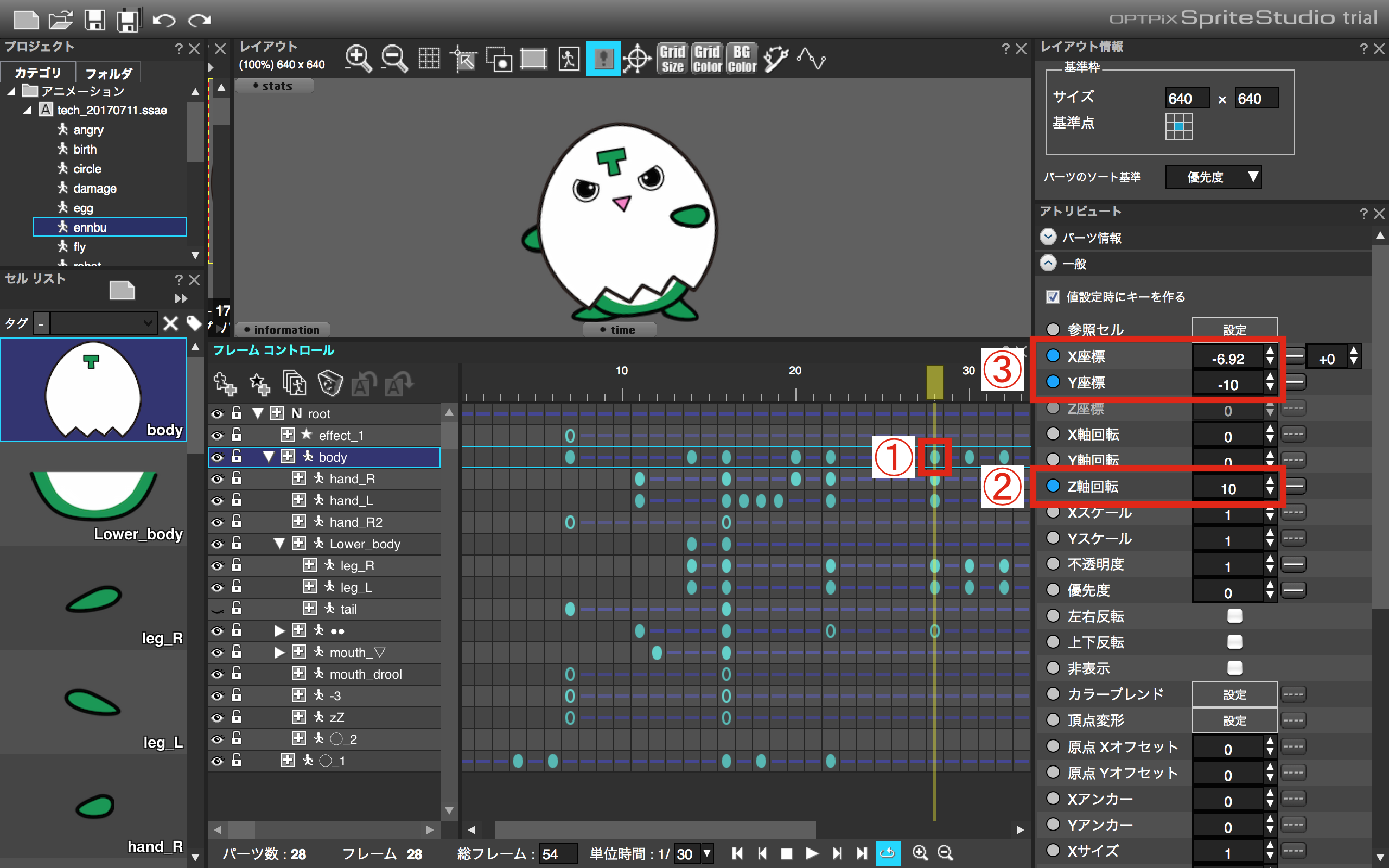
まずは力を溜める動きの設定からです。
1)「body」の28フレーム目にキーを打ちます。
2)「Z軸回転」を0から10度に変更します。
3)傾けた時にの重心が高い方にズレたので、「X,Y座標」を調整します。
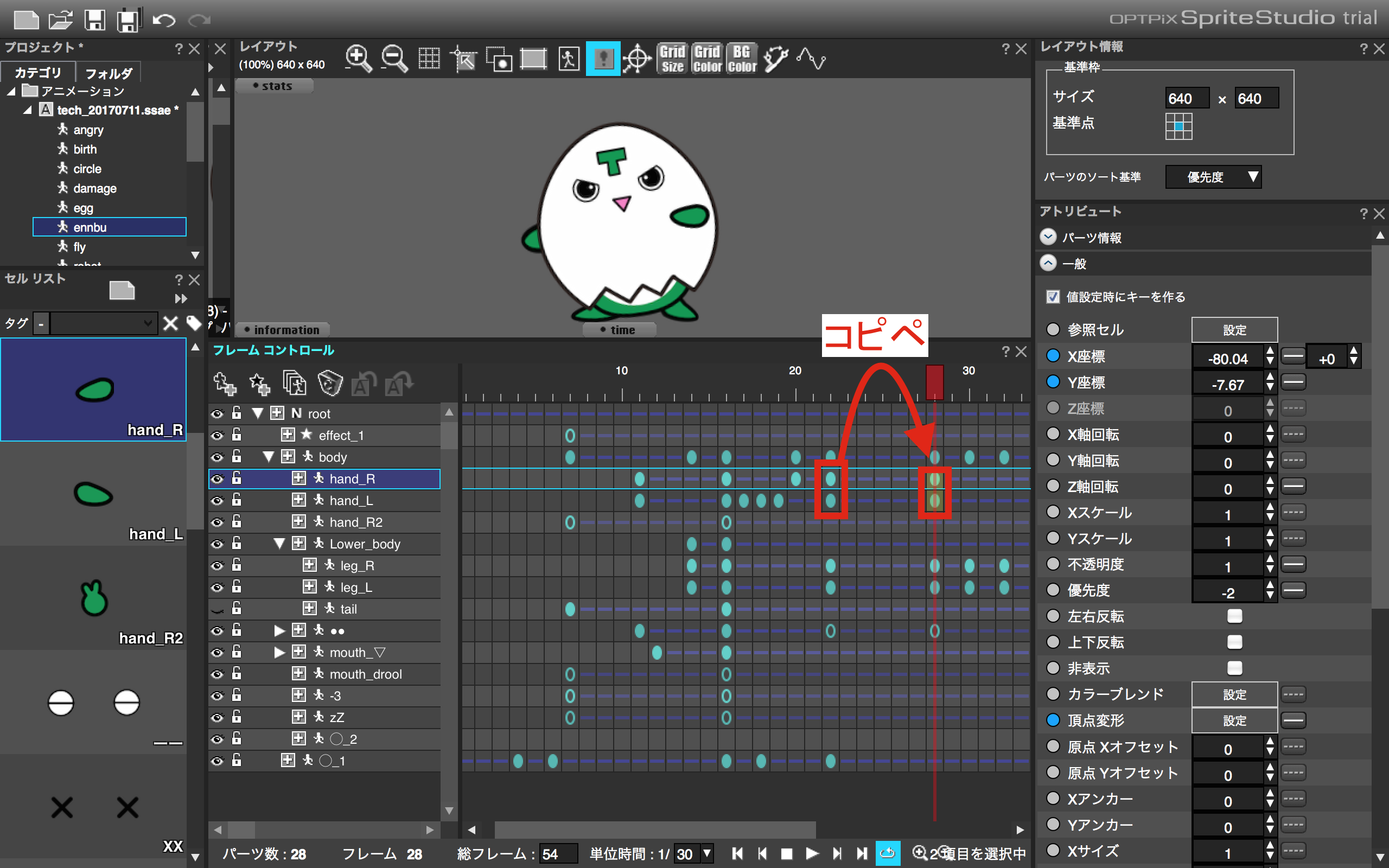
「hand_R」「hand_L」の設定は、22フレーム目を28フレーム目にコピぺして対応します。
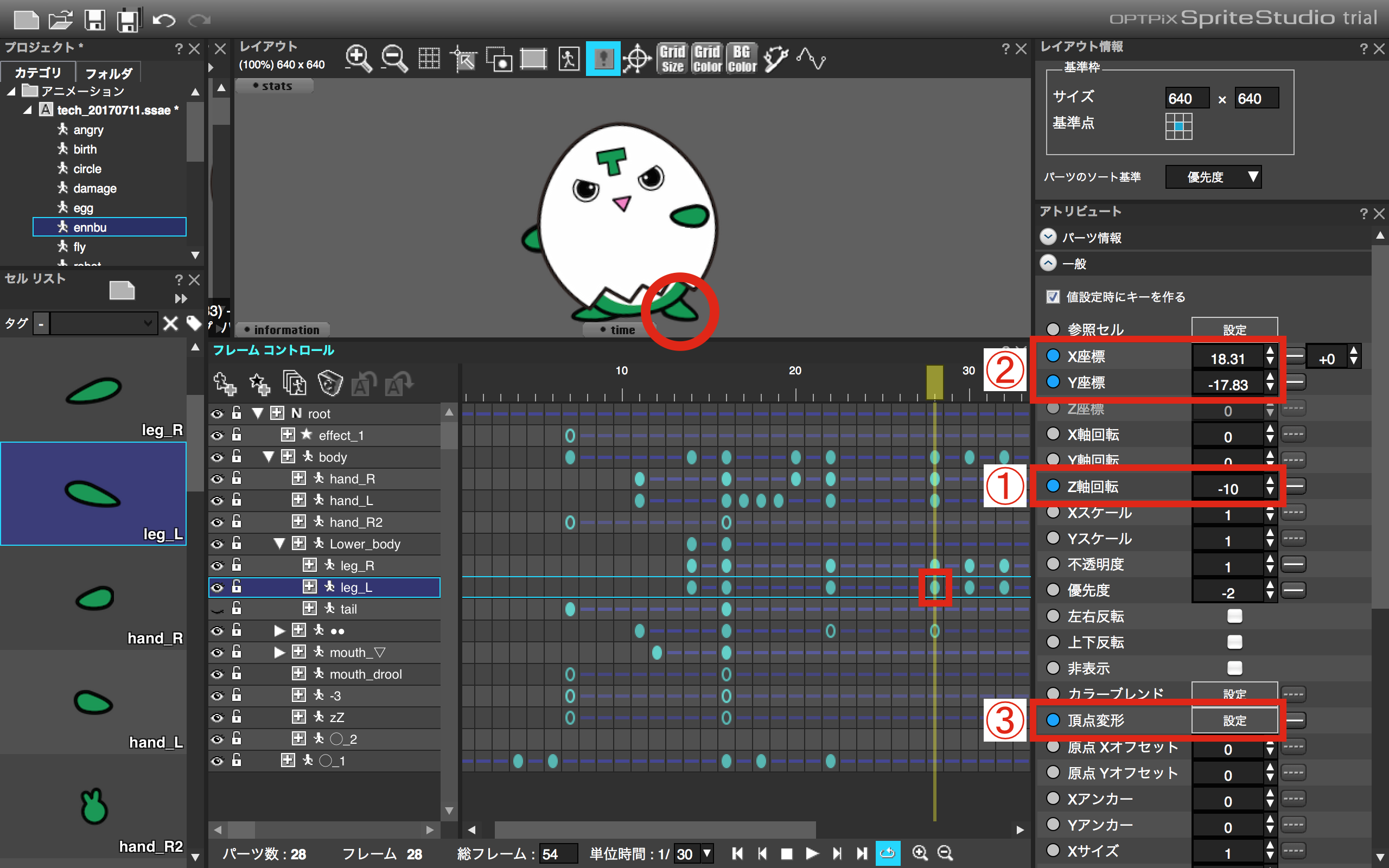
1)「leg_L」については、bodyの傾きと反対に、0から-10度に変更します。
2)bodyの動きに合わせて、つま先がズレないように「X,Y座標」を調整します。
3)踏ん張って見えるように、頂点変形で足の形も調整します。
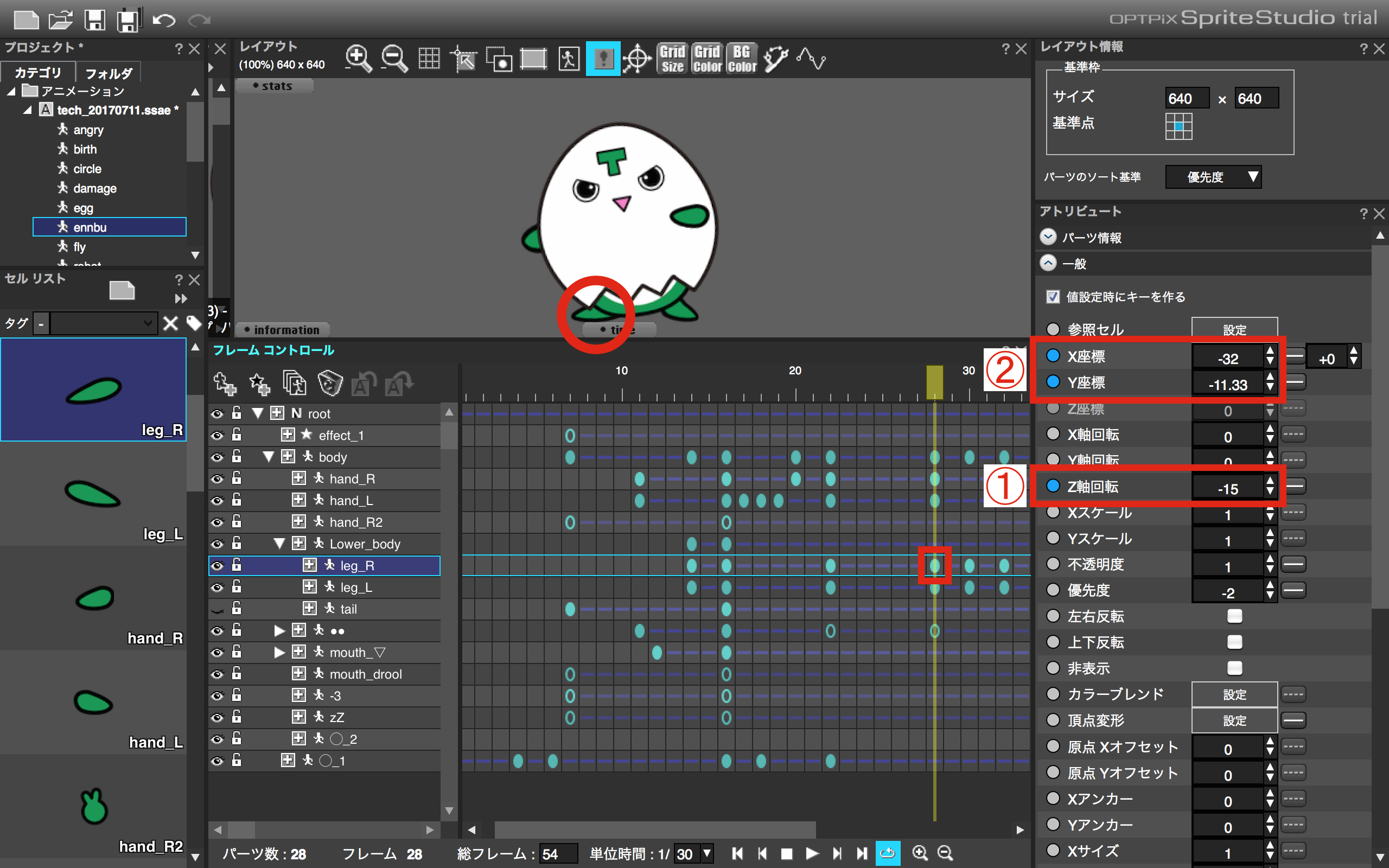
1)「leg_R」については、bodyの傾きと反対に、0から-15度に変更します。
2)bodyの動きに合わせて、つま先がズレないように「X,Y座標」を調整します。
これで力を溜めるポーズは完了です。
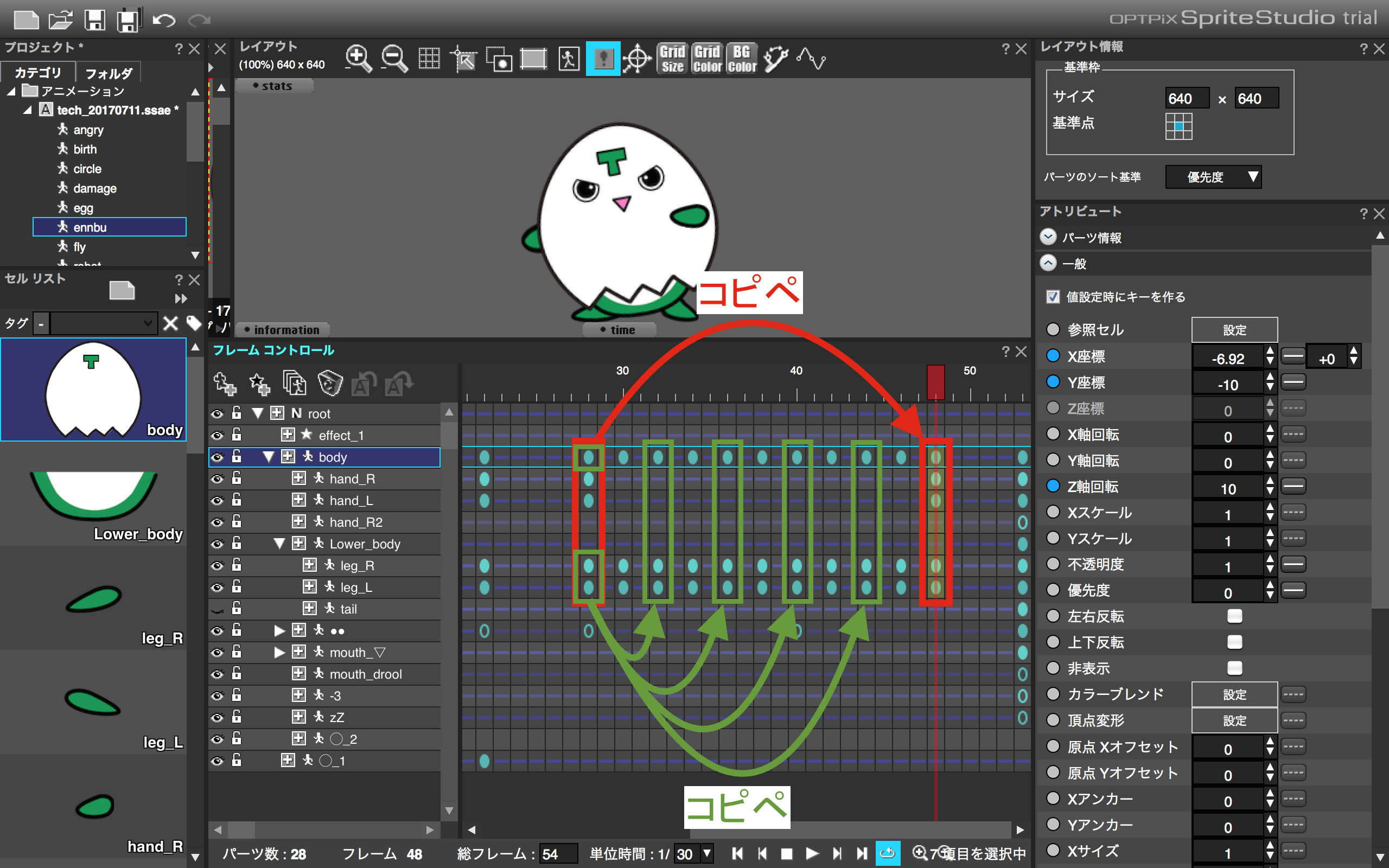
次は進出を追加していきます!
1)28フレーム目のキーを48フレーム目にコピぺします。
2)22フレーム目の「body」「leg_R」「leg_L」のキーを、32,36,40,44フレーム目にコピぺします。
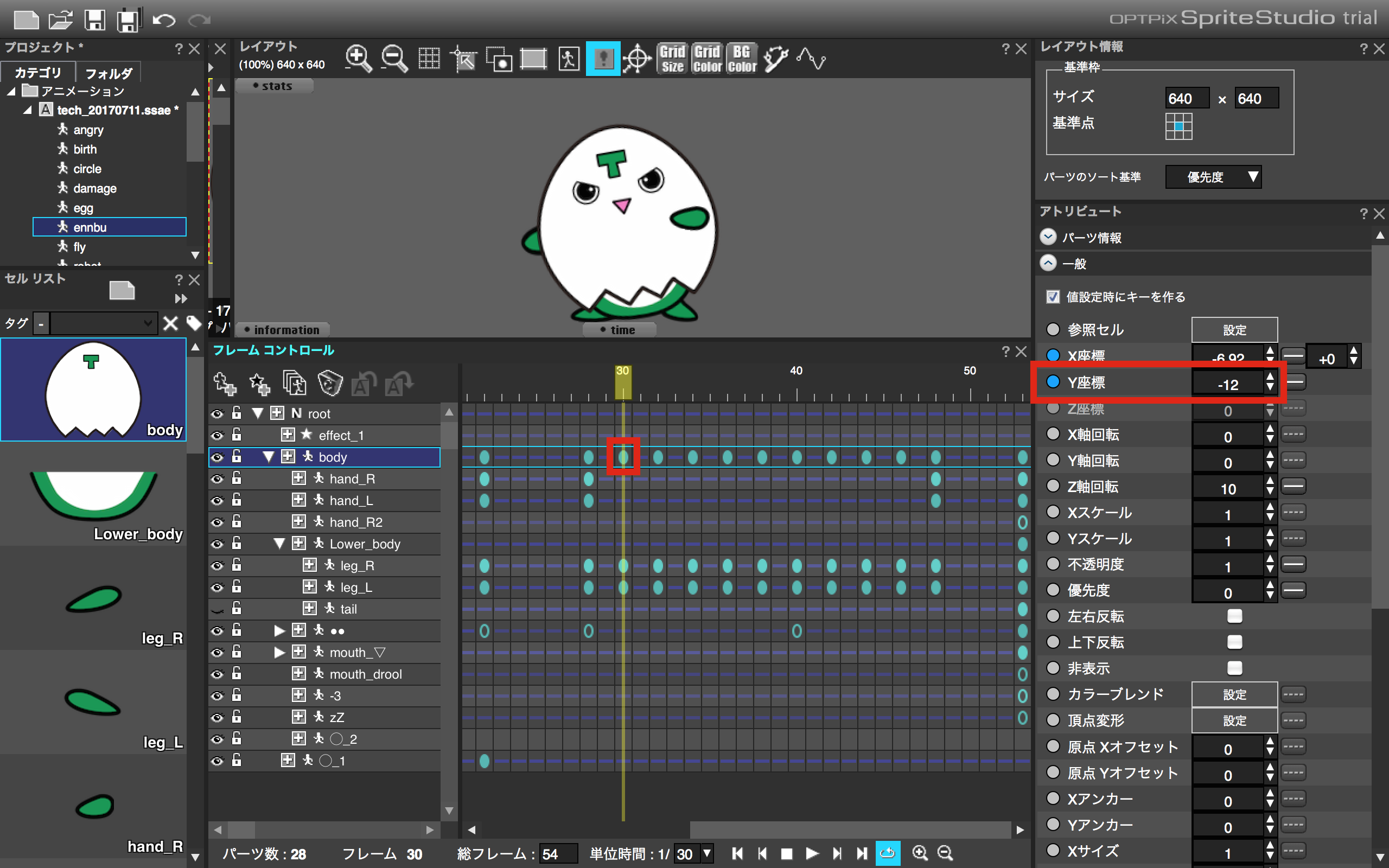
「body」の30フレーム目の「Y座標」を-10から-12に変更します。
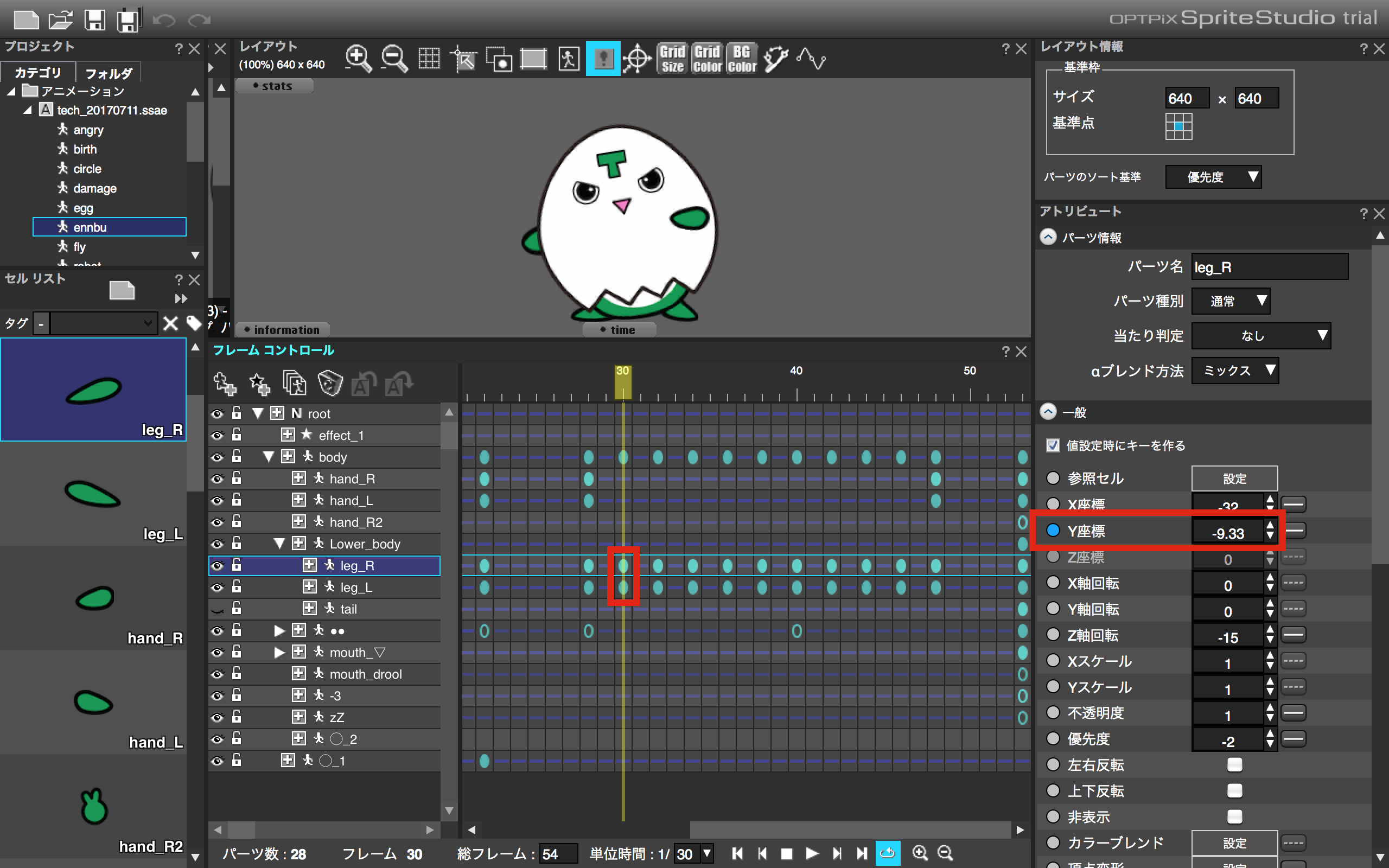
「leg_R」「leg_L」の30フレーム目の「Y座標」をbodyと逆方向に+2にします。
-11.33から-9.33に変更します。
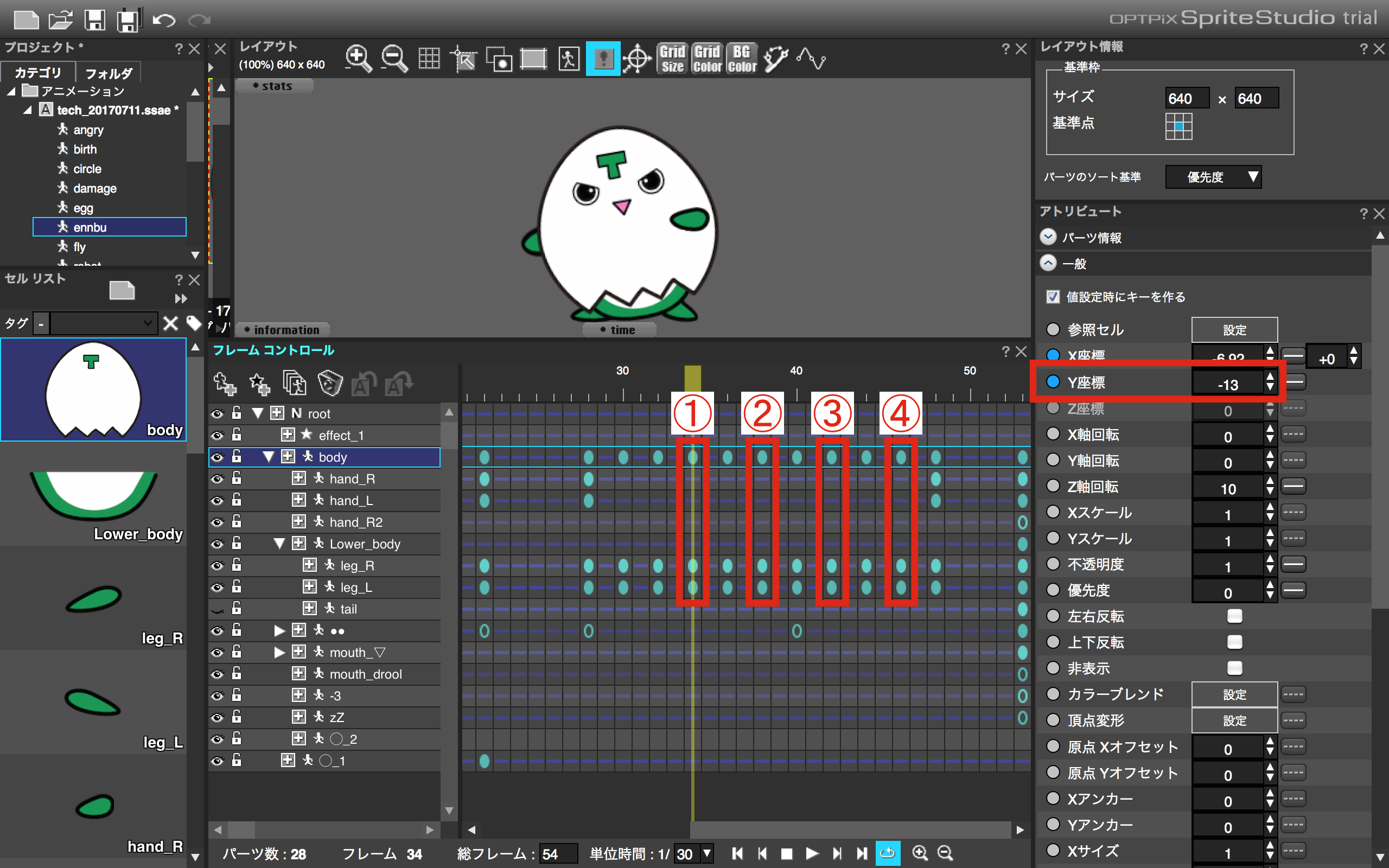
同様のことを、34,38,42,46フレーム目に行いますが、「Y座標」の変化は徐々に大きくしていきます。
1)34フレーム目の「body」は「Y座標」−13に設定します。
合わせて、「leg_R」「leg_L」は「Y座標」に+3で調整します。
2)38フレーム目の「body」は「Y座標」−14に設定します。
合わせて、「leg_R」「leg_L」は「Y座標」に+4で調整します。
3)42フレーム目の「body」は「Y座標」−16に設定します。
合わせて、「leg_R」「leg_L」は「Y座標」に+6で調整します。
4)46フレーム目の「body」は「Y座標」−18に設定します。
合わせて、「leg_R」「leg_L」は「Y座標」に+8で調整します。
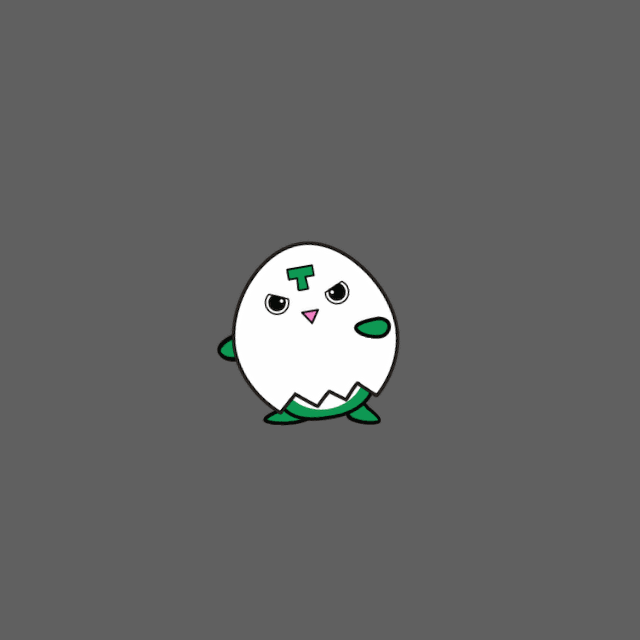
演出を追加した力を溜めるアニメーションがこちら!
あまりのパワーに地鳴りしているイメージです!^^
次回も引き続きてっくんの演出アニメーションを作成していきたいと思います!
まとめ
・パーツを「左右反転」をした場合でも、「X,Y座標」のプラスマイナスは変わらない!
・演出追加は徐々に変化の幅を増やして、力が溜まってくイメージを!
ここまでで何か質問やコメントなどございましたら是非書き込んでください!
私も皆様と一緒に成長していきたいと思います!
次回もテクノブログにご期待くださいm(_ _)mThe following two tabs change content below.
やじキチ
どうも!(・∀・)やじキチです。 影が薄いのをカバーするためにチャラチャラしております。 常日頃から皆々様に笑顔でいて欲しいと思っております。 皆々様が笑顔で、世界が平和なら最高です! よろしくお願い申し上げます!
最新記事 by やじキチ (全て見る)
- 【再掲載】やじキチはよくカップ麺たべるし、チャックフィンリーがラーメン日記をやるから、やじキチはカップ麺レポやったら? - 2020年2月5日
- 読書の秋!漫画好きが語る週刊少年ジャンプのオススメ漫画5選!!!!! - 2019年9月19日
- 【再掲載】40分だけ部長を体験してみた。 - 2019年6月28日
